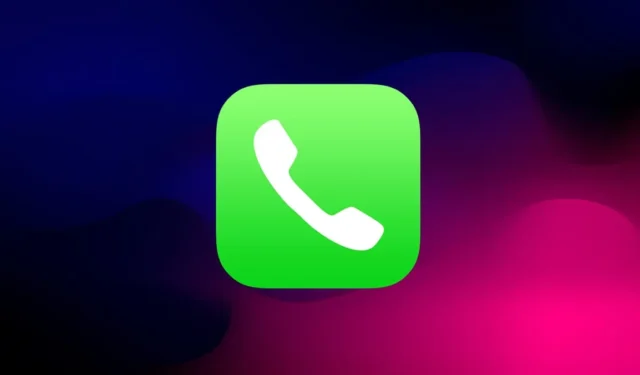
Vous voulez savoir comment composer un numéro abrégé sur votre iPhone ? Dans ce guide, je partagerai les meilleurs conseils pour composer rapidement un contact sur votre iPhone. La numérotation abrégée, comme son nom l’indique, est pratique lorsque vous souhaitez appeler quelqu’un en urgence. Au lieu de naviguer dans l’application Contacts ou de composer leur numéro, vous pouvez les appeler en quelques clics.
Les meilleures façons de composer rapidement un numéro sur iPhone
Passons en revue les différentes astuces une par une et prenons immédiatement cette décision importante.
1. Utilisez Siri pour composer un numéro abrégé
Apple iOS dispose de l’assistant virtuel le plus efficace, Siri. Au lieu de faire défiler l’application Contacts, vous pouvez donner une commande vocale à Siri.
Demandez à Siri de passer l’appel. Comment faire plus simple ? C’est ma technique préférée pour appeler quelqu’un avec l’iPhone. Cela permet d’économiser du temps et des efforts.
- Il vous suffit d’avoir votre iPhone à proximité et de dire « Dis Siri » pour l’activer.
- Lorsque Siri apparaît, dites simplement « Appeler xyz » [Remplacez Xyz par le nom du contact concerné]
- Par exemple, Dis Siri, appelle John .
Voilà, l’appel sera passé sans effort.
2. Configurez l’Apple Watch pour appeler rapidement un contact
Si vous pensez que Siri est le seul moyen de composer rapidement un numéro d’un contact iPhone, alors ne vous inquiétez pas, vous pouvez appeler quelqu’un directement depuis votre Apple Watch. Il existe une fonctionnalité appelée complications.
Il s’agit généralement des informations provenant des applications installées sur votre iPhone qui peuvent apparaître sur la montre connectée d’Apple.
Vous devez placer un contact directement sur le cadran de la montre. Lorsque vous souhaitez passer un appel rapide à ce contact, appuyez sur la compilation. Voici comment cela fonctionne.
- Appuyez sur le cadran de la montre.
- Appuyez sur Modifier .
- Maintenant, continuez à glisser vers la gauche jusqu’à ce que vous voyiez l’onglet COMPLICATIONS .
- Sélectionnez un emplacement de complication sur la montre. Cela signifie quel coin du cadran de la montre vous souhaitez placer le contact.
- Accédez à Contacts dans la section Complications.
- Sélectionnez le contact que vous souhaitez définir sur la numérotation rapide de l’Apple Watch.
- Une fois le contact sélectionné, appuyez sur la couronne numérique et vous sortirez de la section d’édition.
La photo du contact apparaîtra désormais dans le coin du cadran de la montre. Appuyez dessus, puis sélectionnez le bouton du téléphone pour passer un appel téléphonique. Vous pouvez même passer un appel FaceTime Audio.
3. Numérotation rapide à l’aide de la fonction Favoris de l’application Contacts
Cette méthode nécessite d’ajouter un contact à la liste des favoris. Accédez ensuite à cette liste et choisissez un contact pour passer un appel quand vous le souhaitez.
Pour ajouter un contact aux Favoris, voici les étapes que vous devez suivre.
- Ouvrez la liste des contacts .
- Sélectionnez n’importe quel contact.
- Appuyez sur Ajouter aux Favoris > Appeler.
- Appuyez ensuite sur le numéro de téléphone.
- Maintenant, ouvrez l’application Téléphone.
- Appuyez sur Favoris .

- Faites défiler jusqu’au contact correspondant que vous souhaitez appeler. Appuyez sur son nom.
4. Numérotation rapide à l’aide des contacts d’urgence
Si vous avez enregistré des contacts d’urgence pour les urgences médicales sur votre iPhone, vous pouvez utiliser cette fonctionnalité pour appeler rapidement quelqu’un.
- Appuyez sur le bouton d’alimentation de l’iPhone.
- Appuyez ensuite sur Annuler .
- Vous reviendrez sur l’écran où vous verrez une option Urgence . Appuyez dessus.
- Ensuite, appuyez sur Medical ID dans le coin inférieur gauche de l’écran.
- Sous les détails de l’identification médicale, faites défiler jusqu’à Contacts d’urgence.

- Quel que soit le nom du contact que vous avez enregistré, il y apparaîtra.
- Appuyez sur le nom du contact pour lancer l’appel.
5. Ajoutez un widget Contacts sur l’écran d’accueil de l’iPhone
Pour accéder rapidement à n’importe quel contact et lancer un appel, vous pouvez ajouter le contact à l’onglet Vue du jour sur l’écran d’accueil de l’iPhone. Dans un seul widget, vous pouvez ajouter jusqu’à six contacts au maximum. Vous pouvez ajouter le même widget plusieurs fois avec d’autres contacts pour ajouter davantage de contacts.
- Appuyez longuement sur l’écran d’accueil pour lancer le mode jiggle.
- Dans le coin supérieur droit, appuyez sur l’icône + pour ajouter un nouveau widget.
- Dans la section widgets, faites défiler jusqu’à Contacts et appuyez dessus.
- Choisissez celui qui correspond à vos besoins parmi les trois types de widgets de contacts disponibles.
- Appuyez ensuite sur Ajouter un widget et il apparaîtra sur l’écran d’accueil.
- À chaque fois que vous souhaitez appeler un contact, appuyez simplement sur sa photo. Sélectionnez l’option d’appel.
Conclure
Gagnez du temps en sachant comment composer un numéro abrégé sur un iPhone . J’espère que ce guide clarifie les méthodes les plus simples que les autres utilisateurs d’iPhone utilisent pour passer un appel instantané.




Laisser un commentaire